win10系统是很多电脑用户首选的装机系统,然而有不少用户在使用过程中可能会碰到win10系统取消火狐浏览器“激活插件”提示的情况。大部分用户电脑技术都是菜鸟水平,面对win10系统取消火狐浏览器“激活插件”提示的问题,无法自行解决。不少用户都来咨询小编win10系统取消火狐浏览器“激活插件”提示要怎么处理?其实可以根据以下步骤1、安装好 Flash plugin 后,当我们进入一个需要 Flash插件的网站(比如视频或音乐网站)时,没有设置相关参数的情况下,会看到如图所示的提示,那么我们如何让浏览器默认不提示呢; 2、在火狐浏览器地址栏输入:about:config,会出现如图的警告文本,点击【我保证会小心】按钮;这样的方式进行电脑操作,就可以搞定了。下面就和小编一起看看解决win10系统取消火狐浏览器“激活插件”提示问题详细的操作步骤:
推荐:
1、安装好 Flash plugin 后,当我们进入一个需要 Flash插件的网站(比如视频或音乐网站)时,没有设置相关参数的情况下,会看到如图所示的提示,那么我们如何让浏览器默认不提示呢;

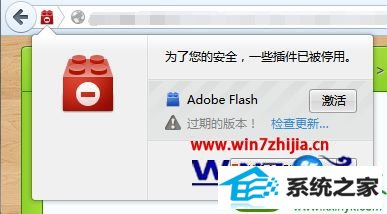
2、在火狐浏览器地址栏输入:about:config,会出现如图的警告文本,点击【我保证会小心】按钮;
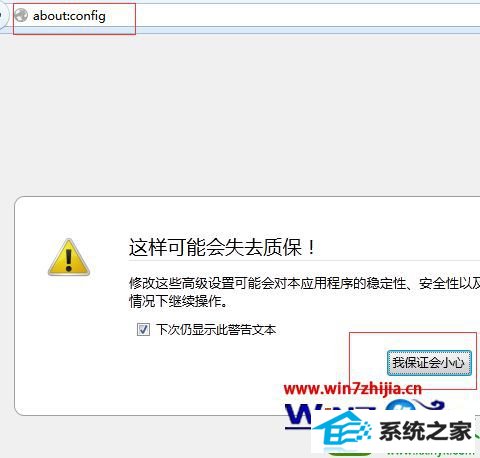
3、此时我们进入了火狐的参数设置页面,会看到很多参数设置项,找到这个页面上方的搜索框(在地址栏下方,不是浏览器搜索栏),输入:extensions.blocklist.enabled;
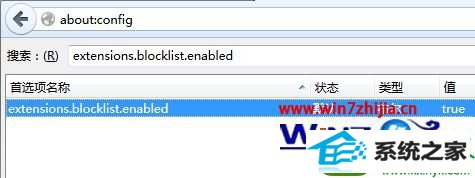
4、双击选中的参数项,它的值会变为:false,如图,再点击关闭按钮关闭这个标签页面,设置就完成了;
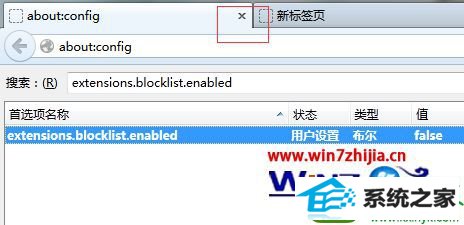
5、然后再回到你刚才无法查看 Flash的页面刷新,即可发现已经可以观看收听 Flash视频或音乐了;
6、如果通过以上设置没有起到效果,哪很有可能你是用的更高版本的火狐,高版本提示;


7、在你的浏览器窗口右上角找到【菜单】按钮(关闭按钮标签栏下方),如图,找到并打开【附加组件】;
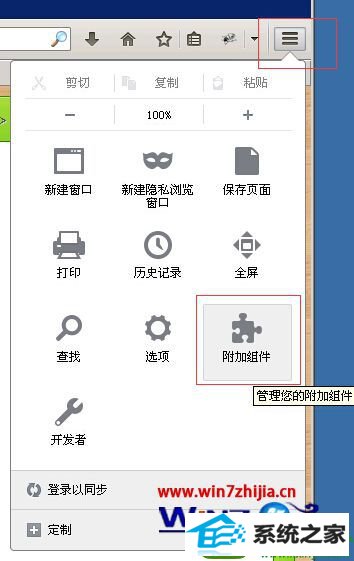
8、在“附加组件管理器”页面左侧找到【插件】选项卡,打开它;
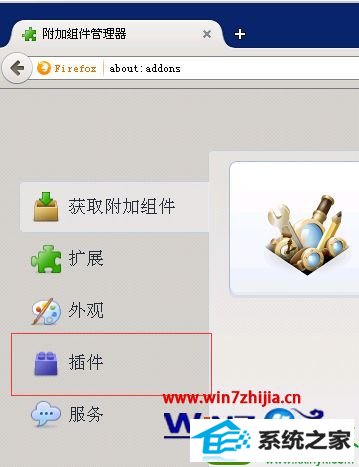
9、在【插件】选项卡右侧插件列表中找到“shockwave Flash”插件,选择激活提示设置为“总是激活”;
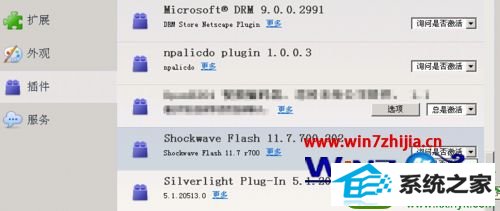
10、再关闭这个【附加组件】页面,回到不能播放插件的页面刷新即可看到效果。
关于windows10系统怎么取消火狐浏览器“激活插件”提示就给大家介绍到这边了,有遇到一样情况的用户们可以采取上面的方法步骤来进行操作。